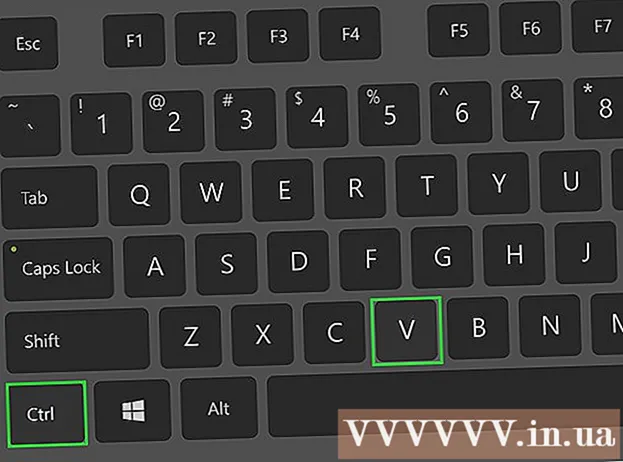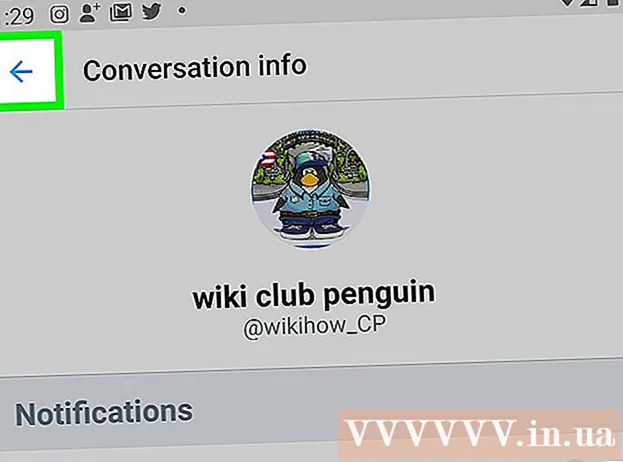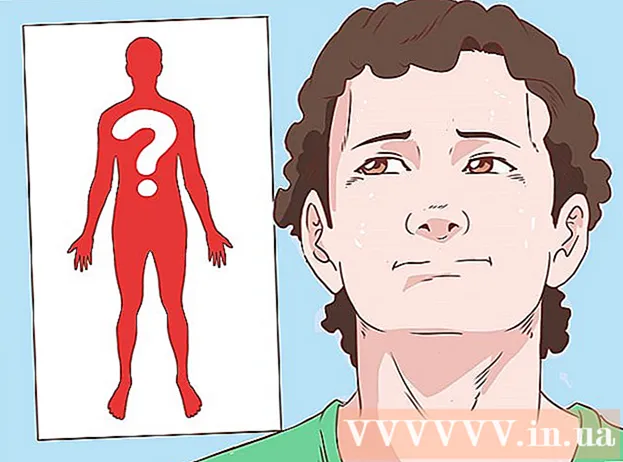రచయిత:
Ellen Moore
సృష్టి తేదీ:
13 జనవరి 2021
నవీకరణ తేదీ:
1 జూలై 2024

విషయము
- దశలు
- విధానం 6 లో 1: విధానం ఒకటి: ఒక Gmail ఇమెయిల్ ఖాతాను సృష్టించండి
- 6 యొక్క పద్ధతి 2: విధానం రెండు: యాహూ ఇమెయిల్ ఖాతాను సృష్టించండి
- 6 యొక్క పద్ధతి 3: విధానం మూడు: ఒక Outlook ఇమెయిల్ ఖాతాను సృష్టించండి
- 6 లో 4 వ పద్ధతి: విధానం నాలుగు: Mac లో iCloud ఇమెయిల్ ఖాతాను సృష్టించండి
- 6 యొక్క పద్ధతి 5: విధానం ఐదు: Mail.com ఇమెయిల్ ఖాతాను సృష్టించండి
- 6 యొక్క పద్ధతి 6: విధానం ఆరు: మీ ఇంటర్నెట్ సర్వీస్ ప్రొవైడర్ (ISP) ఇమెయిల్ ఖాతాను సృష్టించండి
- చిట్కాలు
ఇమెయిల్ ప్రపంచవ్యాప్తంగా అత్యంత ప్రజాదరణ పొందిన మరియు ఉపయోగించే కమ్యూనికేషన్ పద్ధతుల్లో ఒకటి. Gmail మరియు Yahoo వంటి వెబ్ ఆధారిత సేవలు మరియు మీ ISP అందించే ఇమెయిల్ సేవలతో సహా ఇమెయిల్ ఖాతాను సృష్టించడానికి మీరు ఉపయోగించే అనేక విభిన్న ఇమెయిల్ సేవలు మరియు ప్రొవైడర్లు ఉన్నాయి.
దశలు
విధానం 6 లో 1: విధానం ఒకటి: ఒక Gmail ఇమెయిల్ ఖాతాను సృష్టించండి
 1 వద్ద అధికారిక Gmail వెబ్సైట్కి వెళ్లండి http://gmail.com.
1 వద్ద అధికారిక Gmail వెబ్సైట్కి వెళ్లండి http://gmail.com. 2 "సృష్టించు" క్లిక్ చేయండి.”
2 "సృష్టించు" క్లిక్ చేయండి.” 3 మీ Google ఖాతా పేజీలో అవసరమైన ఫీల్డ్లను పూరించండి. మీరు మొదటి మరియు చివరి పేరు, ఇమెయిల్ చిరునామా మరియు పాస్వర్డ్, అలాగే పుట్టిన తేదీ, లింగం మరియు మొబైల్ ఫోన్ నంబర్ను సృష్టించాలి.
3 మీ Google ఖాతా పేజీలో అవసరమైన ఫీల్డ్లను పూరించండి. మీరు మొదటి మరియు చివరి పేరు, ఇమెయిల్ చిరునామా మరియు పాస్వర్డ్, అలాగే పుట్టిన తేదీ, లింగం మరియు మొబైల్ ఫోన్ నంబర్ను సృష్టించాలి.  4 తదుపరి క్లిక్ చేయండి”.
4 తదుపరి క్లిక్ చేయండి”. 5 మీ Google ఖాతాకు ఫోటోను అప్లోడ్ చేయడానికి “ఫోటోను జోడించు” క్లిక్ చేయండి. మీరు కమ్యూనికేట్ చేసే ఇతర వ్యక్తులకు మరియు Google లోని మీ పరిచయాలకు ఫోటో అందుబాటులో ఉంటుంది.
5 మీ Google ఖాతాకు ఫోటోను అప్లోడ్ చేయడానికి “ఫోటోను జోడించు” క్లిక్ చేయండి. మీరు కమ్యూనికేట్ చేసే ఇతర వ్యక్తులకు మరియు Google లోని మీ పరిచయాలకు ఫోటో అందుబాటులో ఉంటుంది. - మీరు ఇంకా ఫోటోలను అప్లోడ్ చేయకూడదనుకుంటే, "తదుపరి" క్లిక్ చేయండి.
 6 మీ కొత్త ఇమెయిల్ చిరునామాను దాదాపుగా తనిఖీ చేయండి మరియు “Gmail కి వెళ్లండి” క్లిక్ చేయండి.” మెయిల్ ఇంటర్ఫేస్ తెరవబడుతుంది మరియు మీరు ఇమెయిల్లను పంపవచ్చు మరియు స్వీకరించవచ్చు.
6 మీ కొత్త ఇమెయిల్ చిరునామాను దాదాపుగా తనిఖీ చేయండి మరియు “Gmail కి వెళ్లండి” క్లిక్ చేయండి.” మెయిల్ ఇంటర్ఫేస్ తెరవబడుతుంది మరియు మీరు ఇమెయిల్లను పంపవచ్చు మరియు స్వీకరించవచ్చు.
6 యొక్క పద్ధతి 2: విధానం రెండు: యాహూ ఇమెయిల్ ఖాతాను సృష్టించండి
 1 వద్ద అధికారిక యాహూ మెయిల్ వెబ్సైట్కి వెళ్లండి http://us.mail.yahoo.com/.
1 వద్ద అధికారిక యాహూ మెయిల్ వెబ్సైట్కి వెళ్లండి http://us.mail.yahoo.com/. 2 "సైన్ అప్" పై క్లిక్ చేయండి” (నమోదు).
2 "సైన్ అప్" పై క్లిక్ చేయండి” (నమోదు). 3 యాహూ రిజిస్ట్రేషన్ పేజీలో అన్ని ఫీల్డ్లను పూర్తి చేయండి. మీరు మీ మొదటి మరియు చివరి పేరును నమోదు చేయాలి, ఇమెయిల్ చిరునామా మరియు పాస్వర్డ్ను సృష్టించాలి, మీ పుట్టిన తేదీ, లింగం మరియు మొబైల్ ఫోన్ నంబర్ను నమోదు చేయాలి.
3 యాహూ రిజిస్ట్రేషన్ పేజీలో అన్ని ఫీల్డ్లను పూర్తి చేయండి. మీరు మీ మొదటి మరియు చివరి పేరును నమోదు చేయాలి, ఇమెయిల్ చిరునామా మరియు పాస్వర్డ్ను సృష్టించాలి, మీ పుట్టిన తేదీ, లింగం మరియు మొబైల్ ఫోన్ నంబర్ను నమోదు చేయాలి.  4 "ఖాతాను సృష్టించు క్లిక్ చేయండి” (ఒక ఎకౌంటు సృష్టించు).
4 "ఖాతాను సృష్టించు క్లిక్ చేయండి” (ఒక ఎకౌంటు సృష్టించు). 5 మీ కొత్త మెయిల్ ఖాతాను యాహూ లోడ్ చేసే వరకు వేచి ఉండండి. మీరు సూచించిన మెయిలింగ్ చిరునామా మరియు “@ yahoo.com” డొమైన్తో మెయిలింగ్ చిరునామాను అందుకుంటారు మరియు మీరు దానిని వెంటనే ఉపయోగించవచ్చు.
5 మీ కొత్త మెయిల్ ఖాతాను యాహూ లోడ్ చేసే వరకు వేచి ఉండండి. మీరు సూచించిన మెయిలింగ్ చిరునామా మరియు “@ yahoo.com” డొమైన్తో మెయిలింగ్ చిరునామాను అందుకుంటారు మరియు మీరు దానిని వెంటనే ఉపయోగించవచ్చు.
6 యొక్క పద్ధతి 3: విధానం మూడు: ఒక Outlook ఇమెయిల్ ఖాతాను సృష్టించండి
 1 అధికారిక Microsoft Outlook వెబ్సైట్కి వెళ్లండి.
1 అధికారిక Microsoft Outlook వెబ్సైట్కి వెళ్లండి. 2 పేజీ దిగువ కుడి వైపున ఉన్న "రిజిస్టర్" పై క్లిక్ చేయండి.
2 పేజీ దిగువ కుడి వైపున ఉన్న "రిజిస్టర్" పై క్లిక్ చేయండి. 3 మీ మొదటి పేరు, చివరి పేరు మరియు ఇతర అవసరమైన సమాచారాన్ని నమోదు చేయండి.
3 మీ మొదటి పేరు, చివరి పేరు మరియు ఇతర అవసరమైన సమాచారాన్ని నమోదు చేయండి. 4 వినియోగదారు పేరు ఫీల్డ్ కింద కొత్త ఇమెయిల్ చిరునామా పొందండి క్లిక్ చేయండి.
4 వినియోగదారు పేరు ఫీల్డ్ కింద కొత్త ఇమెయిల్ చిరునామా పొందండి క్లిక్ చేయండి. 5 వినియోగదారు పేరు ఫీల్డ్లో మీకు కావలసిన ఇమెయిల్ చిరునామాను నమోదు చేయండి.
5 వినియోగదారు పేరు ఫీల్డ్లో మీకు కావలసిన ఇమెయిల్ చిరునామాను నమోదు చేయండి. 6 వినియోగదారు పేరు పక్కన ఉన్న డ్రాప్-డౌన్ మెనుపై క్లిక్ చేసి, మెయిలింగ్ చిరునామా రకాన్ని ఎంచుకోండి. మీరు “@ outlook.com,” “@ hotmail.com” మరియు మరొకదాన్ని ఎంచుకోవచ్చు.
6 వినియోగదారు పేరు పక్కన ఉన్న డ్రాప్-డౌన్ మెనుపై క్లిక్ చేసి, మెయిలింగ్ చిరునామా రకాన్ని ఎంచుకోండి. మీరు “@ outlook.com,” “@ hotmail.com” మరియు మరొకదాన్ని ఎంచుకోవచ్చు.  7 Outlook నమోదు పేజీలో మిగిలిన ఫీల్డ్లను పూర్తి చేయండి. మీరు పాస్వర్డ్, పిన్ కోడ్, మీ పుట్టిన తేదీ, లింగం మరియు ఫోన్ నంబర్ను నమోదు చేయాలి.
7 Outlook నమోదు పేజీలో మిగిలిన ఫీల్డ్లను పూర్తి చేయండి. మీరు పాస్వర్డ్, పిన్ కోడ్, మీ పుట్టిన తేదీ, లింగం మరియు ఫోన్ నంబర్ను నమోదు చేయాలి.  8 "ఖాతాను సృష్టించు క్లిక్ చేయండి”.
8 "ఖాతాను సృష్టించు క్లిక్ చేయండి”. 9 మైక్రోసాఫ్ట్ ఖాతా సమాచారం తెరపై ప్రదర్శించబడే వరకు వేచి ఉండండి. మీ కొత్త ఇమెయిల్ చిరునామా "ఖాతా మారుపేర్లు" కింద కనిపిస్తుంది మరియు ఉపయోగించడానికి సిద్ధంగా ఉంది.
9 మైక్రోసాఫ్ట్ ఖాతా సమాచారం తెరపై ప్రదర్శించబడే వరకు వేచి ఉండండి. మీ కొత్త ఇమెయిల్ చిరునామా "ఖాతా మారుపేర్లు" కింద కనిపిస్తుంది మరియు ఉపయోగించడానికి సిద్ధంగా ఉంది.
6 లో 4 వ పద్ధతి: విధానం నాలుగు: Mac లో iCloud ఇమెయిల్ ఖాతాను సృష్టించండి
 1 మీ Mac లో, Apple మెను నుండి సిస్టమ్ ప్రాధాన్యతలను ఎంచుకోండి.
1 మీ Mac లో, Apple మెను నుండి సిస్టమ్ ప్రాధాన్యతలను ఎంచుకోండి. 2 ICloud చిహ్నాన్ని క్లిక్ చేసి, మీ Apple ID మరియు పాస్వర్డ్ని నమోదు చేయండి.
2 ICloud చిహ్నాన్ని క్లిక్ చేసి, మీ Apple ID మరియు పాస్వర్డ్ని నమోదు చేయండి.- మీకు Apple ID మరియు పాస్వర్డ్ లేకపోతే, "Apple ID ని సృష్టించు" ఎంపికను ఎంచుకోండి మరియు ఖాతాను సృష్టించడానికి సూచనలను అనుసరించండి.
- సిస్టమ్ ప్రాధాన్యతల మెనూలో ఐక్లౌడ్ ఐటెమ్ లేకపోతే, మీరు ఐక్లౌడ్తో అనుకూలంగా లేని పాత Mac OS X వెర్షన్ను కలిగి ఉండవచ్చు.
 3 ఐక్లౌడ్ మెనూలో "మెయిల్" పక్కన చెక్ బాక్స్ చెక్ చేయబడిందో లేదో తనిఖీ చేయండి మరియు "కొనసాగించు" క్లిక్ చేయండి.
3 ఐక్లౌడ్ మెనూలో "మెయిల్" పక్కన చెక్ బాక్స్ చెక్ చేయబడిందో లేదో తనిఖీ చేయండి మరియు "కొనసాగించు" క్లిక్ చేయండి. 4 సంబంధిత ఫీల్డ్లో కావలసిన iCloud ఇమెయిల్ చిరునామాను నమోదు చేయండి మరియు "సరే" క్లిక్ చేయండి.” మీ కొత్త ఇమెయిల్ చిరునామా "@ iCloud.com" డొమైన్తో నమోదు చేసిన వినియోగదారు పేరుతో సరిపోలుతుంది.
4 సంబంధిత ఫీల్డ్లో కావలసిన iCloud ఇమెయిల్ చిరునామాను నమోదు చేయండి మరియు "సరే" క్లిక్ చేయండి.” మీ కొత్త ఇమెయిల్ చిరునామా "@ iCloud.com" డొమైన్తో నమోదు చేసిన వినియోగదారు పేరుతో సరిపోలుతుంది.  5 వద్ద iCloud మెయిల్ వెబ్సైట్కి వెళ్లండి https://www.icloud.com/# మీ Apple ID తో మెయిల్ చేయండి మరియు సైన్ ఇన్ చేయండి. మీరు మీ కొత్త మెయిల్ ఖాతాను ఉపయోగించవచ్చు.
5 వద్ద iCloud మెయిల్ వెబ్సైట్కి వెళ్లండి https://www.icloud.com/# మీ Apple ID తో మెయిల్ చేయండి మరియు సైన్ ఇన్ చేయండి. మీరు మీ కొత్త మెయిల్ ఖాతాను ఉపయోగించవచ్చు.
6 యొక్క పద్ధతి 5: విధానం ఐదు: Mail.com ఇమెయిల్ ఖాతాను సృష్టించండి
 1 వద్ద అధికారిక Mail.com వెబ్సైట్కి వెళ్లండి http://www.mail.com/us/.
1 వద్ద అధికారిక Mail.com వెబ్సైట్కి వెళ్లండి http://www.mail.com/us/. 2"సైన్ అప్" పై క్లిక్ చేయండి”
2"సైన్ అప్" పై క్లిక్ చేయండి” 3 రిజిస్ట్రేషన్ పేజీలో మీ వ్యక్తిగత డేటాను తగిన ఫీల్డ్లలో నమోదు చేయండి. మీరు మీ మొదటి మరియు చివరి పేరు, పుట్టిన తేదీ మరియు లింగాన్ని సూచించాలి.
3 రిజిస్ట్రేషన్ పేజీలో మీ వ్యక్తిగత డేటాను తగిన ఫీల్డ్లలో నమోదు చేయండి. మీరు మీ మొదటి మరియు చివరి పేరు, పుట్టిన తేదీ మరియు లింగాన్ని సూచించాలి.  4 అవసరమైన ఫీల్డ్లో మీకు కావలసిన ఇమెయిల్ చిరునామాను టైప్ చేయండి.
4 అవసరమైన ఫీల్డ్లో మీకు కావలసిన ఇమెయిల్ చిరునామాను టైప్ చేయండి. 5 మెయిల్ బాక్స్ పేరు పక్కన ఉన్న డ్రాప్-డౌన్ మెను నుండి మెయిల్ డొమైన్ రకాన్ని ఎంచుకోండి. మీరు మీ వ్యక్తిగత ఆసక్తుల ఆధారంగా ఏదైనా మెయిల్ డొమైన్ను ఎంచుకోవచ్చు, ఉదాహరణకు “@ mail.com,” “@ cheerful.com” “@ elvisfan.com” మరియు మొదలైనవి.
5 మెయిల్ బాక్స్ పేరు పక్కన ఉన్న డ్రాప్-డౌన్ మెను నుండి మెయిల్ డొమైన్ రకాన్ని ఎంచుకోండి. మీరు మీ వ్యక్తిగత ఆసక్తుల ఆధారంగా ఏదైనా మెయిల్ డొమైన్ను ఎంచుకోవచ్చు, ఉదాహరణకు “@ mail.com,” “@ cheerful.com” “@ elvisfan.com” మరియు మొదలైనవి.  6 మిగిలిన రిజిస్ట్రేషన్ ఫారమ్ నింపండి. మీరు పాస్వర్డ్ మరియు ధృవీకరణ ప్రశ్నకు సమాధానాన్ని సృష్టించాలి.
6 మిగిలిన రిజిస్ట్రేషన్ ఫారమ్ నింపండి. మీరు పాస్వర్డ్ మరియు ధృవీకరణ ప్రశ్నకు సమాధానాన్ని సృష్టించాలి.  7 సేవా నిబంధనలు మరియు షరతులను సమీక్షించండి మరియు "నేను అంగీకరిస్తున్నాను" క్లిక్ చేయండి. నా ఖాతాను సృష్టించండి” (నేను అంగీకరిస్తున్నాను, ఖాతాను సృష్టించండి). సృష్టించబడిన ఖాతా గురించి సమాచారం లోడ్ చేయబడుతుంది మరియు స్క్రీన్లో ప్రదర్శించబడుతుంది.
7 సేవా నిబంధనలు మరియు షరతులను సమీక్షించండి మరియు "నేను అంగీకరిస్తున్నాను" క్లిక్ చేయండి. నా ఖాతాను సృష్టించండి” (నేను అంగీకరిస్తున్నాను, ఖాతాను సృష్టించండి). సృష్టించబడిన ఖాతా గురించి సమాచారం లోడ్ చేయబడుతుంది మరియు స్క్రీన్లో ప్రదర్శించబడుతుంది.  8 దాన్ని సమీక్షించి, "ఇన్బాక్స్కి కొనసాగించు" క్లిక్ చేయండి” (ఇన్బాక్స్కు వెళ్లండి). మీ కొత్త మెయిలింగ్ చిరునామా ఉపయోగించడానికి సిద్ధంగా ఉంది.
8 దాన్ని సమీక్షించి, "ఇన్బాక్స్కి కొనసాగించు" క్లిక్ చేయండి” (ఇన్బాక్స్కు వెళ్లండి). మీ కొత్త మెయిలింగ్ చిరునామా ఉపయోగించడానికి సిద్ధంగా ఉంది.
6 యొక్క పద్ధతి 6: విధానం ఆరు: మీ ఇంటర్నెట్ సర్వీస్ ప్రొవైడర్ (ISP) ఇమెయిల్ ఖాతాను సృష్టించండి
 1 మీ ఇంటర్నెట్ ప్రొవైడర్ యొక్క కస్టమర్ బేస్లో మీ ఖాతా నంబర్ను కనుగొనండి. సాధారణంగా, ఈ సంఖ్య మీ నెలవారీ సేవా బిల్లులో జాబితా చేయబడుతుంది.
1 మీ ఇంటర్నెట్ ప్రొవైడర్ యొక్క కస్టమర్ బేస్లో మీ ఖాతా నంబర్ను కనుగొనండి. సాధారణంగా, ఈ సంఖ్య మీ నెలవారీ సేవా బిల్లులో జాబితా చేయబడుతుంది.  2 మీ ఇంటర్నెట్ సర్వీస్ ప్రొవైడర్ వెబ్సైట్ను కనుగొనండి. ఉదాహరణకు, ప్రొవైడర్ సెంచరీలింక్ అయితే, http://www.centurylink.com/ కి వెళ్లండి.
2 మీ ఇంటర్నెట్ సర్వీస్ ప్రొవైడర్ వెబ్సైట్ను కనుగొనండి. ఉదాహరణకు, ప్రొవైడర్ సెంచరీలింక్ అయితే, http://www.centurylink.com/ కి వెళ్లండి. - మీ ISP యొక్క వెబ్సైట్ చిరునామా మీకు తెలియకపోతే, మీ ISP పేరును Google లేదా మరొక సెర్చ్ ఇంజిన్లో టైప్ చేయండి.
 3 మీ ISP వెబ్సైట్ పేజీలో, “ఇమెయిల్”, “మెయిల్” శీర్షిక కింద లింక్ను కనుగొనండి” లేదా "ఇమెయిల్". కొన్నిసార్లు ఈ సేవను "వెబ్మెయిల్" లేదా "ఇన్బాక్స్" అని పిలుస్తారు.
3 మీ ISP వెబ్సైట్ పేజీలో, “ఇమెయిల్”, “మెయిల్” శీర్షిక కింద లింక్ను కనుగొనండి” లేదా "ఇమెయిల్". కొన్నిసార్లు ఈ సేవను "వెబ్మెయిల్" లేదా "ఇన్బాక్స్" అని పిలుస్తారు.  4 ఇమెయిల్ ఖాతాను సృష్టించడానికి లేదా నమోదు చేయడానికి ఎంపికను ఎంచుకోండి.
4 ఇమెయిల్ ఖాతాను సృష్టించడానికి లేదా నమోదు చేయడానికి ఎంపికను ఎంచుకోండి. 5 మీ ISP తో మెయిల్బాక్స్ను సృష్టించడానికి స్క్రీన్పై సూచనలను అనుసరించండి. ISP యొక్క అవసరాలను బట్టి ప్రక్రియ భిన్నంగా ఉంటుంది.
5 మీ ISP తో మెయిల్బాక్స్ను సృష్టించడానికి స్క్రీన్పై సూచనలను అనుసరించండి. ISP యొక్క అవసరాలను బట్టి ప్రక్రియ భిన్నంగా ఉంటుంది. - మీ ఇమెయిల్ ఖాతాను నమోదు చేయడానికి మరియు సెటప్ చేయడానికి మీకు సహాయం అవసరమైతే మీ ISP యొక్క సహాయక బృందాన్ని సంప్రదించండి.
చిట్కాలు
- వేర్వేరు కేస్లు, సంఖ్యలు మరియు ప్రత్యేక అక్షరాల కలయిక నుండి పాస్వర్డ్ను తయారు చేయండి, తద్వారా బయటి వ్యక్తులు ఊహించడం కష్టం. మీ ఇమెయిల్ మరియు వ్యక్తిగత సమాచారాన్ని భద్రపరచడానికి బలమైన పాస్వర్డ్ మీకు సహాయం చేస్తుంది.